Với sự phát triển vượt bậc của lĩnh vực công nghệ số. Các ngành nghề, lĩnh vực đều làm việc bằng các văn bản, giấy tờ in ấn bằng thiết bị máy in. Và hiện nay, máy in dần trở thành một thiết bị công nghệ không thể thiếu, nhưng muốn sử dụng các tính năng tối ưu trên máy in bạn cần biết một số kiến thức nhất định. Và trong bài viết này, IPL sẽ hướng dẫn bạn cách sử dụng máy in trên máy tính hiệu quả.
Tìm hiểu và đọc kỹ hướng dẫn sử dụng của máy in
Đầu tiên, việc bạn cần làm khi muốn sử dụng các thiết bị công nghệ mới chính là đọc kỹ hướng dẫn sử dụng trước khi dùng. Điều này sẽ giúp cho chúng ta nắm bắt được những đặc điểm của chiếc máy in, cách thức sử dụng và giúp kéo dài tuổi thọ cho thiết bị.
Thêm vào đó, bạn sẽ biết được cách kết nối máy tin với máy tinh, cách kết nối nguồn an toàn, cách nạp mực hay cách thêm giấy,…. Tuy nhiên, nếu như không phải là người dùng hiểu biết rõ về cách thức kết nối hay nạp mực, bạn cũng đừng qua lo lắng, vì IPL sẽ cung cấp cho bạn dịch vụ IT Support hỗ trợ tận nơi những vấn đề bạn không biết.

Cách sử dụng máy in trên máy tính
Cách kết nối máy in và máy tính để sử dụng
Đối với máy tính đã tích hợp sẵn Driver máy in: Đây là trường hợp dễ nhất dành cho người dùng, bạn chỉ cần cắm dây nguồn của máy in với máy tính hay Laptop là bạn đã có thể kết nối thành công.
Đối với máy tính không tích hợp sẵn Driver, bạn nên thực hiện cài đặt Driver. Việc cài đặt Driver cũng khá là đơn giản vì hầu hết nhà sản xuất đều đã tích hợp sẵn trình điều khiển ngay bên trong máy in.
Đầu tiên, bạn hãy truy cập vào mục My Computer trên máy tính. Sau đó, tiến hành chọn biểu tượng máy in và chọn vào file để thực hiện cài đặt Driver.
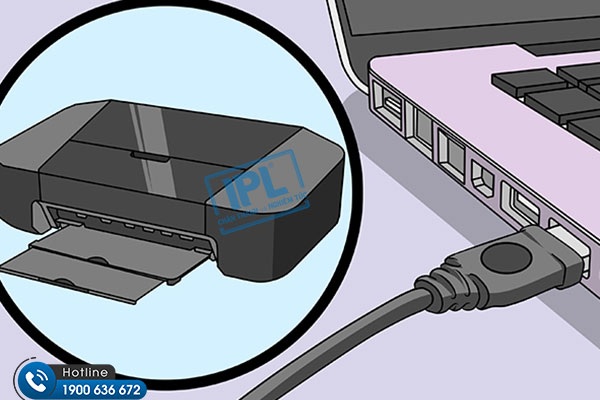
>> Xem thêm: Mực máy in dùng được bao lâu?
Bước 1: Sau khi đã hoàn thành việc kết nối máy in với các thiết bị khác. Bạn cần thiết lập quyền chia sẻ của máy in.
Tại khung Search Windows, nhập Control Panel > Open. Tiếp tục chọn Printers and Device. Tại đây, chọn chuột phải vào thiết bị máy in > Chọn Sharing > Tích vào ô Share this Printer > Chọn Apply > Nhấn OK.

Bước 2: Kết nối máy tính với máy in
Hầu hết, các dòng máy tính có cùng hệ thống thì có thể sử dụng chung một chiếc máy in. Vì vậy, bạn có thể kết nối một máy in với rất nhiều máy tính khác nhau, để kết nối máy tính với máy in bạn hãy thực hiện như sau:
Chọn vào mục Kết nối mạng nội bộ > Chọn Control Panel > Chọn Printers and Devices > Chọn And a Network để máy in có thể chia sẻ và tiến hành in tài liệu.

Cách in tài liệu trên máy tính
Đối với người dùng thường xuyên sử dụng máy in, sau khi hoàn tất các thủ tục kết nối thì việc in ấn là rất dễ thực hiện. Tuy nhiên với những người udngf lần đầu tiếp xúc với việc in ấn thì cần nắm được những kiến thức cơ bản để in được 1 file dữ liệu hoàn chỉnh.
Sau khi đã hoàn thành những bước cài đặt ở bên trên, mọi người chỉ cần thực hiện bước in ấn đơn giản này là đã xong cách in trên máy tính đầu tiên đầy đơn giản và dễ dàng.
Để làm điều này, chúng ta khởi chạy file tài liệu cần in lên > Nhấn tổ hợp phím Ctrl + P. Sau đó, màn hình của máy tính sẽ hiển thị một hộp thoại như dưới đây. Tiếp đến, người dùng tùy chỉnh các thống số theo đúng nhu cầu > Click chọn OK và chờ trong giây lát để có thể nhận được bản tài liệu vừa mới in xong nằm ở khe đầu ra ở máy in. Đó chính là các thao tác để mọi người in một văn bản theo ý muốn.
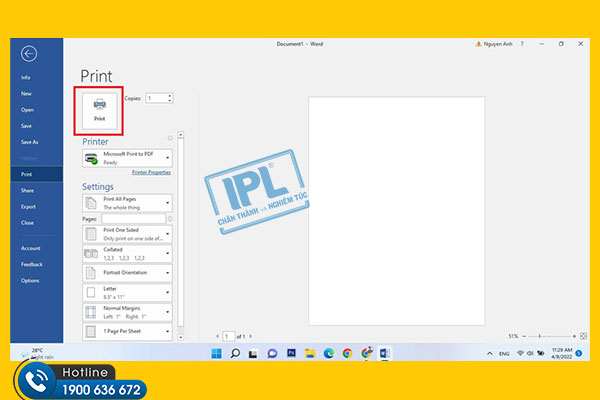
>> Xem thêm: Kết nối máy in qua mạng LAN Win 11
Các chức năng cơ bản cần biết khi thực hiện lệnh in
Dưới đây sẽ là một số tính năng cơ bản để người dùng có thể giúp cho thao tác của mình được nhanh chóng, không tốn quá nhiều thời gian khi thực hiện.
- Copies: Đây chính là số lượng bản in mà bạn muốn in ra.
- Printer Properties: Tùy chọn nâng cao đối với những thao tác in ấn trên máy in. Tại giao diện này, các bạn có thể sử dụng một số chức năng như Tab Quality cùng với chế độ Standard hoặc chế độ Draft, … để giúp gia tăng chất lượng tài liệu chuẩn bị được in ra.
- Print All Pages: In toàn bộ các trang có trong văn bản.
- Print Current Page: In trang mà bạn đang thực hiện thao tác trên đó. Ngoài ra, người dùng còn có thể lựa chọn các trang in theo ý muốn bằng cách điền vào hộp thoại Pages ở phía dưới.
- Print One Sided: Đây là chức năng cho bạn lữa chọn giữa việc in 1 mặt hoặc 2 mặt. Tuy nhiên, một số loại máy in giá rẻ chỉ có thể in được 1 mặt nên nếu bạn muốn in 2 mặt thì chúng ta sẽ in mặt trước rồi lật giấy lại và in mặt sau thêm lần nữa.
- Collated: Sử dụng để đóng luông một tập văn bản theo số lượng lớn hay in theo từng trang.
- Portrait/ Landscape Orientation: Lựa chọn chiều in của tài liệu là in ngang hoặc in dọc tùy ý thích.
- A4/Letter: Lựa chọn loại khổ giấy phù hợp, chẳng hạn như A4 hay A3, …
- Margins: Tùy chọn giúp người dùng có thể căn lề cho bản in với định dạng kiểu Normal và căn lề tùy chọn theo ý muốn.
- Page Per Sheet: Tùy chọn để in gộp toàn bộ mọi trang in của văn bản đang soạn thảo trong cùng một trang giấy duy nhất.
Hy vọng bài viết cách sử dụng máy in trên máy tính ở trên sẽ giúp mọi người nắm được cách làm đầy đủ và chính xác nhất. Ngoài ra, IPL lưu ý với người dùng rằng nếu như có vấn đề không thể xử lý được, không nên tự thực hiện vì việc này sẽ gây ra những lỗi nghiêm trọng hơn. Bạn nên liên hệ với IPL để được hỗ trợ khắc phục sự cố nhanh chóng.
